
KAIP NAUDOTI SAVO IŠMANŲJĮ TELEFONĄ KAIP KOMPIUTERIO MIKROFONĄ

Manome, kad geros kokybės garso ir vaizdo transliacija yra šio meto oficiali apranga. Kaip anksčiau buvo svarbu parodyti pagarbą pašnekovui, skiriant laiko ir investicijų į profesionalią aprangą, taip dabar svarbu parodyti pagarbą internetiniam pokalbiui, pamokai ar susitikimui, skiriant laiko ir investicijų į kokybišką bendravimą užtikrinantį komplektą.
Svarbu, kad mus girdėtų ir matytų aiškiai, ir mes galėtume girdėti ir matyti bei greitai suprasti kitus.
Todėl reikia turėti gerą mikrofoną, ausines (arba ausines su mikrofonu), dedikuotą kamerą ir patalpos apšvietimą, bent du monitorius kompiuteriui.Gera įranga kainuoja, bet mūsų išmanieji telefonai jau turi aukštos kokybės mikrofonus. Čia trumpai aprašėme, kaip telefoną prijungti USB laidu prie kompiuterio taip, kad būtume girdimi aiškiai, dedikuotu mikrofonu.
Taip pat sukūrėme 3D spausdinamą paprastą stovelį, kurio failus galite rasti čia.
Atkreipkite dėmesį, kad telefono apačia, ten, kur mikrofonas, nukreipiama link jūsų veido, kad būtų kuo arčiau, taip padidinant aiškumą ir sumažinant aplinkinių garsų patekimą pašnekovui.
Papildoma instrukcija.
Reikės:
- Android arba iPhone išmaniojo telefono.
- USB laido telefono prijungimui prie kompiuterio.
- Nešiojamo arba stacionaraus kompiuterio su Windows operacine sistema
- Wifi.
01.
Programų atsisiuntimas:
Šiam projektui mes naudosime nemokama programą WO mic. Paspaude žemiau esančias nuorodas atsisiųsite į savo kompiuterį WO mic programą bei specialius WO mic audio tvarkykles (angl. drivers).
https://wolicheng.com/womic/softwares/wo_mic_client_setup.exe
https://wolicheng.com/womic/softwares/womic_driver_setup.exe
03.
IParuošiame savo išmanųjį telefoną:
Savo išmaniajame įrenginyje paleidžiame WO mic programėlę.
a) Android: nuspaudžiame settings ir pasirenkame kokiu būdu jungiamas prie kompiuterio, USB laidu, Wifi, Bluetooth. Rekomenduojama naudoti USB laidą arba wifi.
b) iPhone: Spaudžiame start mygtuką.
04.
Kompiuteryje paleidžiame WO mic programą.
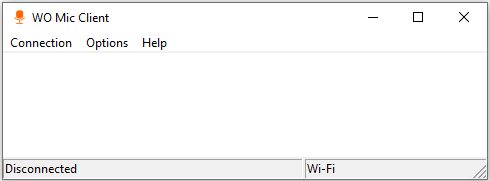
Tuomet spaudžiame Connection\Connect…
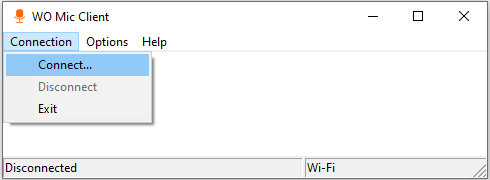
Pasirinkus:
- USB tiesiog spaudžiame connect (šiuo būdu prijungti patikimiausia nes telefonas jungiamas laidu prie kompiuterio).
- Wifi įrašome IP adresą kurį rodo WO mic programėlė telefone ir tuomet spaudžiame connect.
Jei viskas gerai WO mic programoje apačioje pamatysite užrašą connected.
Jei tai neįvyksta pamėginkite viską perkrauti iš naujo. Įsitikinkite jog viską atlikote teisingai.
Svarbu! Android naudotojams reikia įjungti USB debugging mode kaip tai padaryti rasite čia.
05.
Testavimas.
Viską atlikus nueikite į savo kompiuterio nustatymus
Eikite į garso nustatymų skiltį
Ir prie įvesties įrenginių isitikinti jog pasirinktas WO mic irenginys ir kad jis reaguoją į jūsų balsą.
06.
Naudojimas
Kai jau kompiuteris atpažįsta ir mato jūsų telefoną kaip mikrofoną galite pradėti jį naudoti Zoom, google meet, Discord ar kitų online konferencijų metu.
Nepamirškite tik atitinkamose programose nustatyti, kad mikrofonu norite naudotiWO mic pavadintą įrenginį.
Taip pat pasistatykite savo telefoną taip jog jo apatinė dalis būtų nukreipta į jus.
Čia galite rasti specialu telefono stovo modelį 3D spausdinimui:
https://www.youmagine.com/designs/phone-as-hifi-mic-reverse-stand
Daugiau informacijos galite rasite čia.

